
一般にデスクトップPC向けのモニター(ディスプレイ)というのは横長の画面です。横と縦の長さ比率は16:9~4:3くらい。
やはりPC画面はテレビと同じで少し横長のほうが見やすいのです。


しかし、ときにはPCモニターは縦長画面のほうが見やすい場合もあります。

ピボット付きモニターの背面(回転中であり途中で手を放しても斜めを保てる)
これに関してPCのデスクトップモニターを物理的に90度横に回転させて縦画面を実現するのがピボット(pivot、回転軸)という機能。
画面の中の動画や画像を縦回転させるのではなくモニターそのものを手で物理的に回転させるのです。
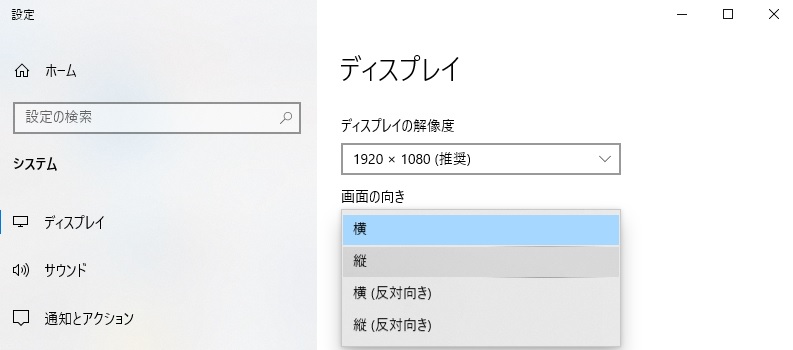
画面の向きはWindowsのディスプレイ設定から簡単に変更できる
2in1パソコン(タブレット変形PC)やスマホだとユーザーがモニターを90度回転させると内蔵センサーによって自動的に縦画面に切り替わります。
しかし、ノートPCやデスクトップモニターで画面の向きを変えるには上記のような設定が必要です。
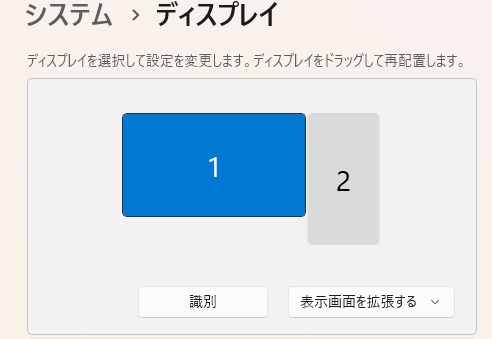
デスクトップPC本体1台に複数のモニターを接続している場合、1台目は横向き表示で、2台目だけを縦向き表示にすることもできます。
タップできるもくじ
ピボット付きモニターのメリット
ピボットがついていることで出現するメリット(縦置きメリット)
- 縦長が見やすい場面では使える
- スクロールは少なくて済む
- ソフトを縦に並べて表示する使い方もあり
- 普段、横長ばかり見ている中で縦長に切り替えると気分が変わる
- 縦長のほうが机上スペースの制約面で使いやすい場合もある
- 基本的には高さ調節機能もついている
縦長画面・縦置きがメリットになる使い方
- 電子書籍を読む
- 投資関連情報を見る
- 縦長画像を見る(横長画面のときよりも大きく表示できる)
- もともとのサイズが縦長のゲームをやる
- 立ち絵のような縦長イラストを描く
- 長いPDFや論文を読んだり書いたりする
- Twitterのタイムラインを見る
- ブックマークを整理する
- エクセル(表計算)、プログラミング、ブログ作成は賛否両論あり
電子書籍を縦長画面で見る
たとえば電子漫画を電子書籍専用のビューワーで読む場合、横長画面だと2ページごと、縦長画面だと1ページごとに表示されます。縦画面は迫力がありますよ。

縦長画面は1ページごとに表示される以上、見開きページだと途切れますけどね…。
「大きな縦画面で見ると画質が荒れたり文字がつぶれてない?」と思う人もいるでしょうが、24インチクラスの縦画面で電子書籍専用のビューワーで読むなら画質や文字はほぼ問題ありません(少しの画質低下はある)。
PCの壁紙は基本的に横長対応であり、それが引き延ばされて表示される以上、画質はかなり下がります。
ゲームを縦長画面でプレイする
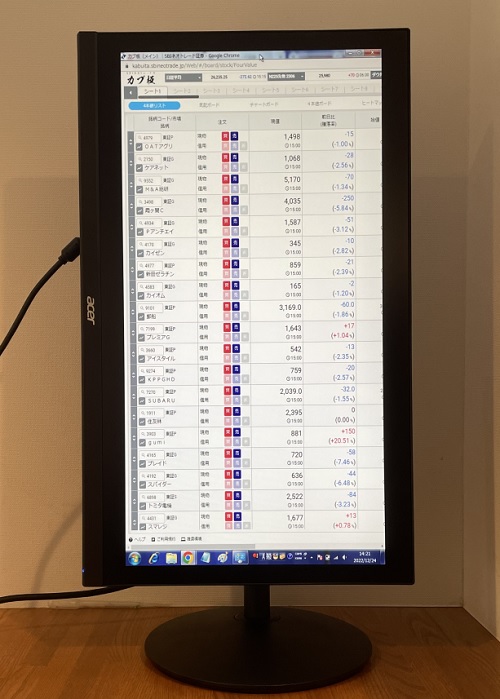
投資関連の情報は縦長が見やすい場合もある
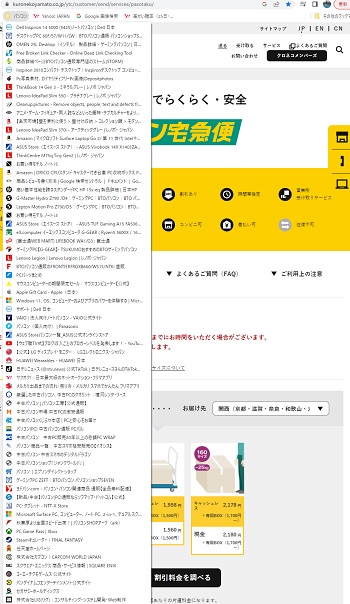
ブックマークの整理は縦長がやりやすい
ほかにも株式投資の銘柄やブックマーク一覧みたいな上から下にずらりと並んだ情報は縦長画面のほうが見やすいです。
あまりスクロールせずとも一度に多くの情報を表示できますよ。
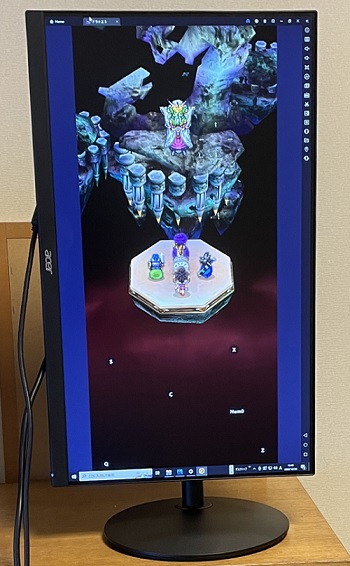
スマホ版ドラクエ5をPCでプレイした私

スマホ版ドラクエ1~8、ウマ娘、将棋ウォーズは縦長画面ですから、それらをパソコンでやるときはモニターは縦置きの縦長画面にしたほうが大きく見えます。
縦長画面で将棋をやると本物の将棋盤と同じようなサイズになりますよ。これでタッチパネル対応なら本物に近い感覚で将棋の駒を指せます。
画像についても縦長のモノは結構多いですから、縦長画面は意外と役立ちます。

縦に並べて表示する使い方もあり
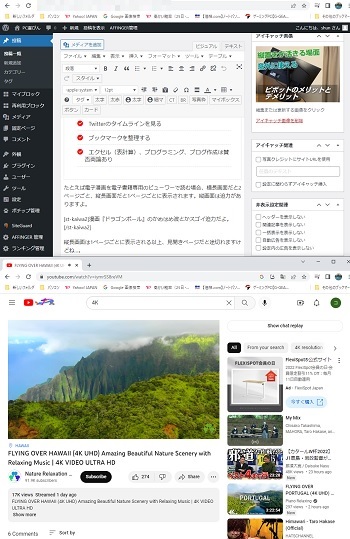
上記の画像はモニター1台の縦長画面で、上側にブログ編集画面、下側にYouTubeのリラックス環境動画を表示させているところ。
PCモニターでこの手の同時起動をするなら横に並べる場合が多いですが、縦に並べて表示してもいいのです。
基本的には横並びのほうが使いやすいですが、人によっては、あるいは環境や起動ソフトによっては縦並びのほうが使いやすいこともあります。

縦長のほうが机上スペースの制約面で使いやすい場合もある
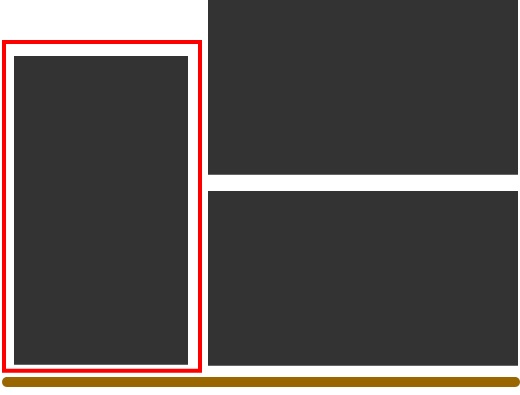
上記の画像は茶色い線が机、黒く塗りつぶされた3つのエリアが机の上に載っているモニターだとお考えください。
右側に横長モニターを縦に2台並べていて、その左側のスペースが小さい場合、赤枠部分に置くモニターは縦長(縦置き)のほうが都合がいいのです。
こういうパターンはほかにもあります。
基本的には高さ調節機能もついている
ピボット機能付きのデスクトップモニターには高い確率で高さ調節機能もついています。

画面は背面の支柱に沿って上下する
やはりモニターが背面支柱の低いところに位置していると横から縦に回転する際にぶつかって回転できませんから、高さ調節機能もついているのです。
- ピボット機能付きモニター
 高さ調節機能も高確率でついている
高さ調節機能も高確率でついている - 高さ調節機能付きモニター
 ピボット機能もあるとは限らない
ピボット機能もあるとは限らない
内蔵スピーカーなら音の向きも変わる:メリットではない?

一般にデスクトップモニターの内蔵スピーカーは背面上部から音が出るようになっています。上の画像の場合「acer」の下にある山型の鋭利な穴がスピーカーです。
当然、これを縦向きに回転させるとスピーカーの向きも変わるため音の向きも少し変わります。
このような音の向きのわずかな違いを聞き分けられるのは鋭敏な感覚をもっている人だけでしょうけど。

ピボット付きモニターのデメリット
次はデメリットについて。
ピボットがついていることで出現するデメリット
- 価格は少し高くなる
- スタンドや支柱の金属成分が増えるため重量は上がる(ピボット機能があるモニターの最大サイズは32インチくらい)
- 縦横回転時に指がベゼル付近に触れることで皮脂がつく(皮脂のあとが薄っすら見える)
縦画面のデメリット
- 頭・首や目が疲れる
- 画面上下のタスクバーに表示されるアイコン数が減る
ピボットがついているモニターとそうではないモニターとでは価格が数千円違います。
ピボットがついていれば昇降機能も基本的についていますから、その分、製造コストが上がるのです。
ピボット付きモニターの重さ
モニター全体の重さはピボット機能があるほうが重くなりやすいです。
具体的に23.8インチモニターだとピボットなしで約3.7kg、ピボット付きで約4.9kgといったところ。
ピボットのないモニターのスタンドと支柱部分はプラスチック成分が多いですが、ピボット機能付きのモニターのスタンドと支柱部分は金属成分が多いため重いのです。
縦長画面時でも倒れずにモニターを支えるにはスタンドをある程度重くするしかないのでしょう。
32インチ超のモニターにピボット機能付きが見当たらないのは、それクラスのモニターが縦横回転すると支柱およびスタンドは物理的に支えられなくて危険だからでしょう。
少々の皮脂が付着する
モニターを縦横回転させる際はモニターの縁(ふち)を手でつかみます。

モニターを回転させるのに大した力はいりませんが、そのとき私のような脂性肌だとモニターの縁に皮脂がついてその跡が薄っすら見えてしまうのです。
乾燥肌だったら皮脂の跡はつきにくいでしょうけどね。

頭・首や目が疲れる
縦長画面にすると当然、ユーザーの視線および頭の上下運動は横長のときよりも大きくなります。
身長やモニターの高さにもよりますが、縦長画面によって頭・首や目が疲れることもあります。



なお、もしピボット機能付きモニターを買うのならパネルの種類はIPSがおすすめ(視野角が広い)。
TNパネルのような視野角が狭いモニターだと縦画面にしたときに見にくい部分が出てくるため、TNパネルの縦長画面はおすすめしません。
タスクバーに表示されるアイコン数が減る

上記Windowsのタスクバー画像のうち上側は縦長画面時のもので、下側は横長画面時のもの。
要するに縦長画面だと横幅が狭いため、それだけタスクバーに表示されるアイコン数も減るのです。
同時起動するソフトの数が多い人はタスクバーにアイコンが数多く横並びに表示されているほうが使いやすいはず。
※縦長画面であってもタスクバーの「デスクトップ」という文字のすぐ左側にある∧∨という記号部分をクリックすれば隠れているアイコン・ソフトを選択できます。
※ExcelやPowerPointでも縦長にすると上部メニューの表示は少なくなります。
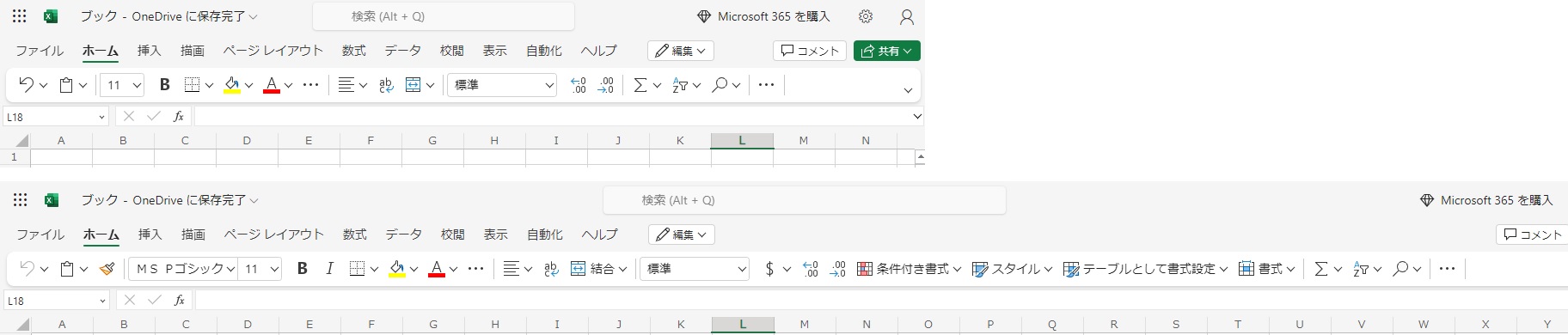
一部のモニターアームでも縦横回転はできる:注意点あり

縦横回転機能が欲しい場合、ピボット機能付きのモニターアームを使い、もともとのスタンドを使わないという手もあります。
この場合、もともとのスタンドにピボット機能は必要ないでしょう。
ただし、モニターアームの先端(ねじ止めしてある付近)はピボット機能として回転するタイプと回転しないタイプがあることにはお気をつけください。

 ピボット機能もあるとは限らない
ピボット機能もあるとは限らない


